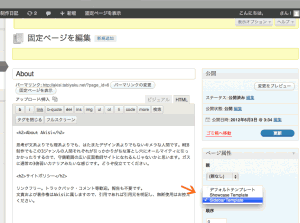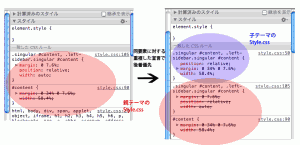CSSコーダにとって、サイトを動的にしたい時の救世主となるjQuery。CSSセレクタで要素を選択し、あとはメソッドの書式に従っていくつかの呪文を唱えるだけで、簡単にアニメーションや文書構造の変更ができます。たとえば、サイト訪問時にclass=”fadein”とした全要素をフェードインする場合、以下のようなソースで事足ります。
<!DOCTYPE html PUBLIC "-//W3C//DTD XHTML 1.0 Transitional//EN" "http://www.w3.org/TR/xhtml1/DTD/xhtml1-transitional.dtd"> <html xmlns="http://www.w3.org/1999/xhtml" xml:lang="ja" lang="ja" dir="ltr"> <head> //meta宣言とtitleは省略 //jQueryのインポート(Google CDN) <script src="https://ajax.googleapis.com/ajax/libs/jquery/1.7.2/jquery.min.js"></script> <script> $(function(){ $(".fadein").fadeIn(); //要素がフェードイン }); </script> </head> //省略 |
もちろん$(“#main ul li”)のような指定にも対応していますので、解説サイトのサンプルをコピーして、セレクタ部分を変更するだけで好きな要素に処理を適用できます。
また、同じ要素に対して複数の処理を連続して適用する場合には、処理を順番にピリオドで繋いでいけばよいという特性も直感的です。メソッドチェーンと呼ばれるこの書き方を頭に入れておけば、JavaScriptについてほとんど知識が無くても、処理部分に手を加えることができます。
$(".fadeinout").fadeIn().fadeOut(); //フェードイン後フェードアウト |
こうした直感的な文法をもつjQueryですが、本当に直感のままの記述を行っていると、ときどき反逆します(笑)。メソッドチェーンが有効にならず、途方に暮れてしまいます。たとえば次のような例です。
$(".fadeinout").attr("class").appendTo("#classname"); //クラス名を取り出し、classnameというidの領域に表示したい //動きません |
あるいは、JavaScriptについて少し知識のある人間が、jQueryもJavaScriptだからとチャンポンな書き方をして反逆されることもあります。
$(".fadeinout").innerHTML = "Hi!"; //動きません |
何故こういったことが起こるのか、結論から言いますと、jQueryは独自メソッドをもつjQueryオブジェクトというオブジェクト形式を扱う為で、メソッドチェーンなどもメソッドの返り値がこのjQueryオブジェクトである為に実現しているのです。
jQueryオブジェクトを知る為に、JavaScriptのオブジェクトの種類について整理してみましょう。
組み込みオブジェクト 〜素のJavaScriptが持つオブジェクト
JavaScriptというと、WEBページを動的にする手段としてWEBと切っても切り離せない言語であると思われがちですが、実際のところ素のJavaScriptがそういった機能を有しているわけではありません。ブラウザ以外のJavaScript実行環境で、document.writeIn()などと命令しても、JavaScriptはそれがどういう命令なのか理解する事ができません。
それでは素のJavaScriptはどのような要求に応えるのかというと、数値や文字列の演算であったり、メモリへのアクセスであったりと、プログラミング言語の基本的な処理です。
しかしながら、素のJavaScriptにもオブジェクトやメソッドといった概念があり、既に組み込み済みのオブジェクトもあります。たとえばStringオブジェクトは文字列を操作するメソッドを提供するオブジェクトで、このオブジェクトは特に宣言をしなくても、文字列データに対して自動的に呼び出すことができるようになっています。
var movie = "演歌の花道"; var titlelength = movie.length; //titlelengthの値は5 |
この例では変数movieに入った文字列をStringオブジェクトで自動的にラップしているため、Stringオブジェクトのlengthメソッドを使う事ができています。他にも組み込みオブジェクトとして、NumberやArrayなどがあります。
ブラウザオブジェクト 〜ブラウザメーカーによる勝手実装のオブジェクト
JavaScriptがWEBページを処理の対象として認識できるのは、WEBブラウザがJavaScriptのオブジェクトとしてページを定義し、処理の為のメソッドを提供しているからです。具体的にはページはWindowオブジェクトとして定義され、Windowオブジェクトの直下にdocument、location、navigatorなどのプロパティがあり、これらもまたオブジェクトとして定義され、メソッドが提供されているといった構造です。そして基本的にこのWindowオブジェクトは省略して書く事ができるため、おなじみのdocument.writeIn()という表記になっているわけです。
ちなみにWindowオブジェクト自体のメソッドとしては、setTimeOutなどのタイマー系やalertなどのウィンドウ表示系があります。これらは確かにdocument.alert()のようには書きませんね。
documentオブジェクトは下位にforms、images、anchorsといったオブジェクトを持ち、これらのオブジェクトはページ中のフォーム要素、イメージ、アンカー全てを配列に格納してくれているので、name属性やインデックスで個々の要素を取り出す事ができます。
var formvalue = document.フォーム名.要素名.value; var formvalue = document.forms[インデックス].elements[インデックス].value; var imagesource = document.イメージ名.src; |
このように基本的なオブジェクトモデルをベンダーが定義してくれているおかげで、JavaScriptがWEB制作の言語として特待的なポジションを得ているわけです。ただ、ブラウザオブジェクトはIEとNetscapeのブラウザ戦争の過程で、独自仕様を実装しよう(そして囲い込みを行おう)という目論見のもとにルール無用に拡張されていった背景があります。そこで、そうした勝手実装でなくどのブラウザでも共通した記述が可能になるようなオブジェクトモデルが求められるに至りました。
DOMオブジェクト 〜XMLの汎用的な操作モデルを導入したオブジェクト
DOMとはDocument Object Modelの略で、HTMLの親戚であるXMLを操作するための汎用モデルです。ブラウザオブジェクトの勝手実装による混乱に収拾をつけるため、W3Cはこのモデルをベースにしたオブジェクトやメソッドを定義し、勧告としました。
DOMオブジェクトは文書中のhtmlタグとその属性、テキストなどに対応し、メソッドやプロパティを持ちます。また各タグへのアクセス方法として、タグ名、id、クラス名での検索メソッドを提供しています。これらはブラウザオブジェクトのdocumentオブジェクトをhtml文書の最上位の要素<html>の参照というかたちで実装されているので、これまでのブラウザオブジェクトのスクリプトと併存して使う事ができます。
document.getElementById("target").value = 1; //idをもとに要素をオブジェクトとして取得するgetElementByIdメソッド var element = document.lastChild; //要素の親子関係(子要素を内包する親要素)をもとに要素を取得 element.setAttribute("id","idname"); //要素に属性を付加 |
今回はjQueryオブジェクトの説明まで辿り着かなかったので、次回に続きます。